Cómo agregar mediciones por medio del importador
Acuasoft ofrece la opción de cargar mediciones de micromedidores de forma masiva a través de su herramienta de importación. Este método es ideal cuando tienes grandes volúmenes de datos que necesitan ser ingresados rápidamente y con precisión. Sigue estos pasos para importar las lecturas correctamente en la plataforma:
1. En el menú lateral, haz clic en la sección Importar Datos y selecciona la opción Importar Lecturas.
2. Descarga el formato de importación dando clic en el botón Descargar Excel.
3. Ingresa la información en el archivo descargado:
- Fecha de medición: debe estar en formato dd/mm/yyyy y corresponder al mes que se va a facturar. El sistema usa este dato para mostrar el historial de consumo en la factura.
- Lectura actual: ingresa la lectura del mes para cada suscriptor. El sistema calculará automáticamente el consumo.
- La plantilla muestra el promedio de los últimos 6 meses, lo que te ayuda a identificar consumos atípicos.
4. Si un suscriptor no tiene micromedidor, puedes crearlo directamente en la plantilla, completando toda la información requerida en las columnas. Ten en cuenta que las columnas CÓDIGO_MICROMEDIDOR y LECTURA_ANTERIOR solo se tienen en cuenta cuando se está agregando un micromedidor por primera vez.
5. Una vez hayas completado toda la información:
- Haz clic en el recuadro debajo de Selecciona tu archivo* o arrastra allí el archivo que acabas de guardar.
- Haz clic en el botón Importar.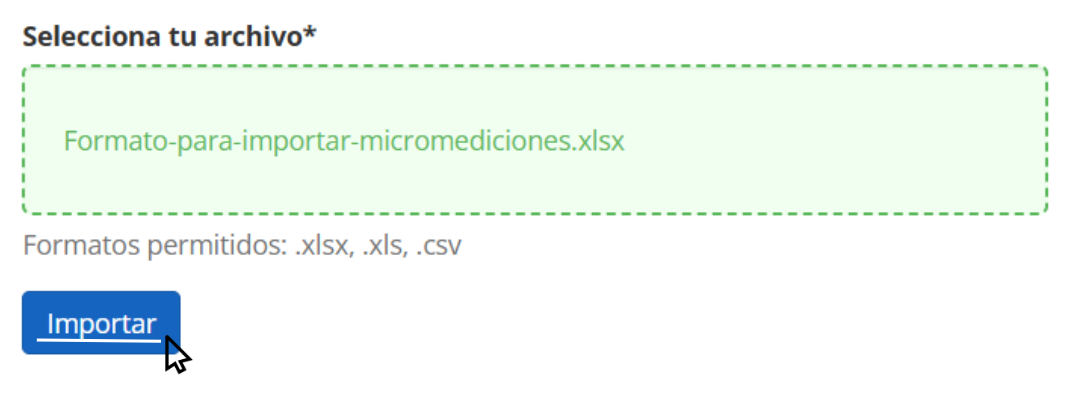
6. Revisa el resultado de la importación:
- El sistema mostrará en verde los datos cargados correctamente. En caso de errores, verás un mensaje con el detalle correspondiente.
- Si necesitas ayuda para resolver errores, toma un pantallazo del mensaje y envíalo a soporte.
Si necesitas ayuda adicional, no dudes en contactarnos.